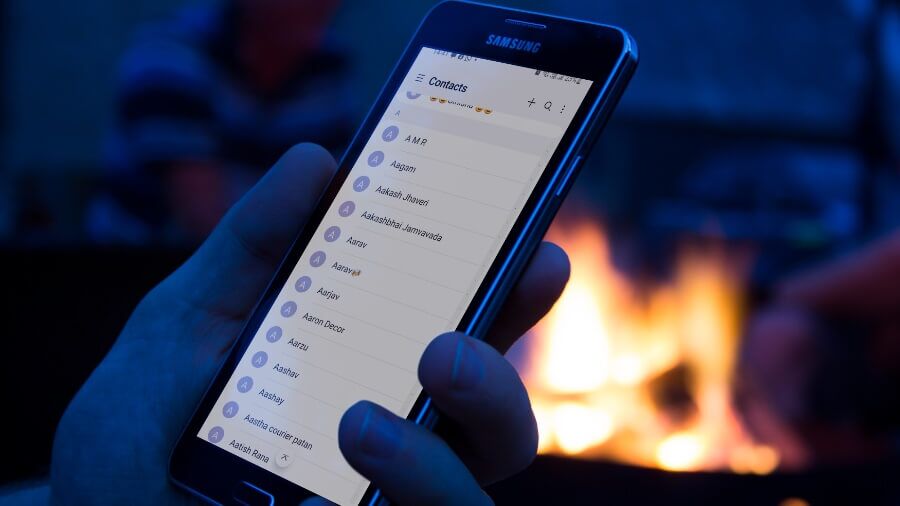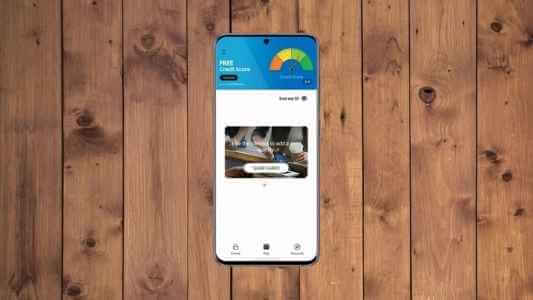قامت Samsung بعمل ممتاز من خلال واجهة مستخدم واحدة المُعاد تصميمها لأجهزة Galaxy. يمكنك أن تتوقع وضعًا ممتازًا بيد واحدة ، وتطبيقات افتراضية مجددة مع لافتة كبيرة في الأعلى ، ورسوم متحركة سلسة في One UI. التحسينات لا تتوقف هنا. قامت Samsung بدمج قياسات موفرة للبطارية بذكاء أيضًا. إذا كنت تعاني من عصير بطارية أقل من المتوسط من جهاز Galaxy الخاص بك ، فأنت بحاجة إلى تعديل بعض الخيارات والإعدادات في One UI.
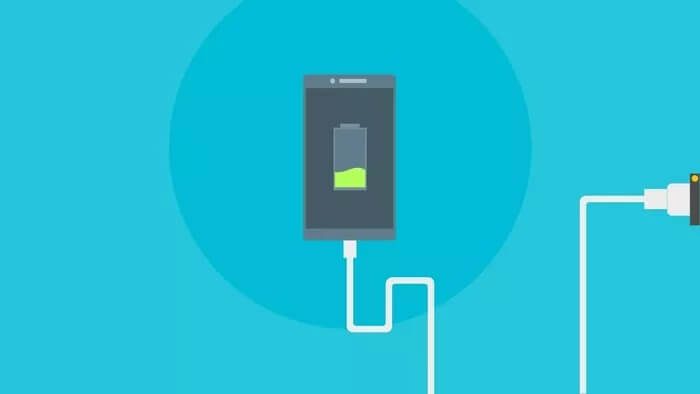
لكي نكون منصفين لشركة Samsung ، كانت الشركة تقدم أجهزتها مع حزم بطاريات عملاقة. خاصة أن سلسلة Galaxy M تحظى بالحب مع بطارية 6000 مللي أمبير / 7000 مللي أمبير في الساعة.
حتى مع وجود عدد كبير من البطاريات ، يمكنك إكمال يومك مع القليل من طاقة البطارية أو بدونها. إذا كنت ترغب في إصلاح استنزاف البطارية وتحسين عمر البطارية ، فأنت بحاجة إلى إجراء بعض التغييرات في One UI.
في هذا المنشور ، سنتحدث عن أفضل تسع طرق لإصلاح مشكلات استنزاف بطارية Samsung One UI. باستخدام الحيل أدناه ، يمكنك تحسين عمر بطارية هاتف Samsung الخاص بك وحتى تحسين دورات صحة البطارية. هيا بنا نبدأ.
1. تعطيل ميزة دائمًا على الشاشة (AOD)
تعد ميزة Always On Display واحدة من أفضل الإضافات في One UI. يسمح لك AOD بتخصيص شاشتك لعرض الوقت والتاريخ وحالة البطارية والإشعارات وحافظات الشاشة وما إلى ذلك. سيستهلك Always On Display عمر البطارية. في المتوسط ، تستهلك حوالي 1٪ من عمر البطارية لكل ساعة.
علاوة على ذلك ، إذا كانت الصورة كـ AOD ، فسوف تستنزف البطارية بشكل أسرع. يجب عليك تعطيل وضع AOD على جهازك. قم بإسقاط شريط الإشعارات وقم بتعطيل مفتاح AOD.
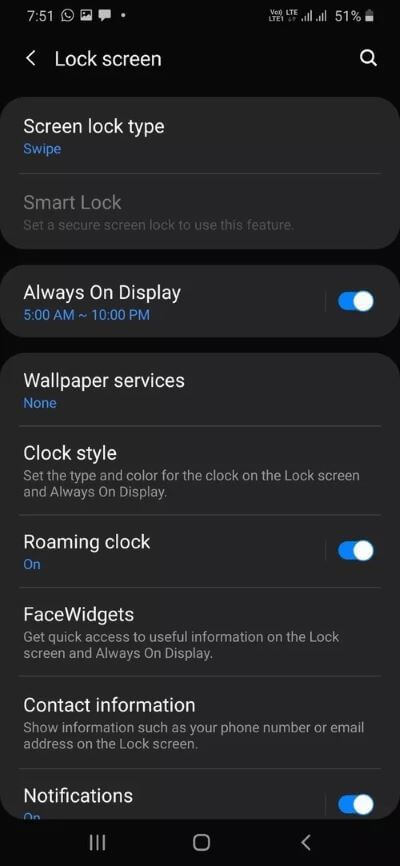
بدلاً من ذلك ، يمكنك فتح قائمة الإعدادات والانتقال إلى قفل الشاشة> Always On Display وإيقاف تشغيل الوظيفة.
2. تمكين الوضع المظلم
تأتي معظم هواتف Samsung ، بما في ذلك سلسلة Galaxy M و A و S و Note ، مزودة الآن بشاشات AMOLED. تعد لوحات AMOLED صديقة للبطارية عند استخدامها في الوضع المظلم. لحسن الحظ ، قامت Samsung بدمج سمة سوداء مناسبة للوضع المظلم.
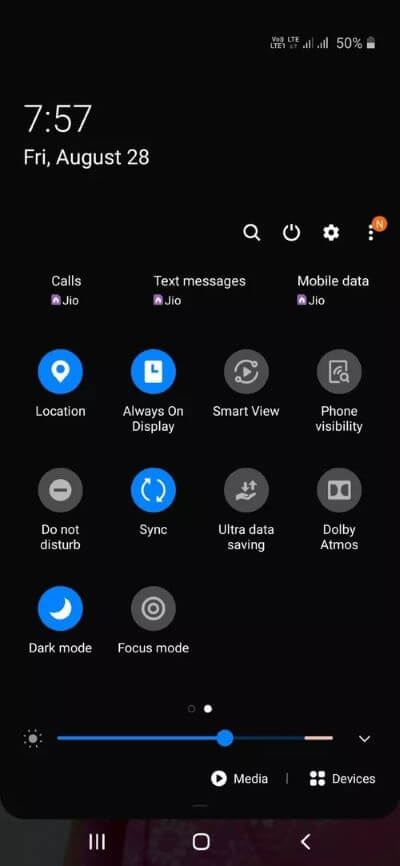
لا يتطلب الوضع الداكن كل بكسل لإضاءة الشاشة. يجب عليك تمكين الوضع المظلم من تبديل الإشعارات لحفظ بعض عصير البطارية. يمكن للمستخدمين أيضًا استخدام وظيفة تشغيل / إيقاف الوضع المظلم التلقائي من الإعدادات> العرض> قائمة الوضع الداكن.
3. سطوع متكيف
يلعب سطوع الشاشة دورًا رئيسيًا في التأثير على عمر بطارية أي جهاز. تقدم Samsung خيار سطوع متكيف لتتبع تعديلات السطوع وتطبيقها تلقائيًا في ظروف الإضاءة المماثلة.
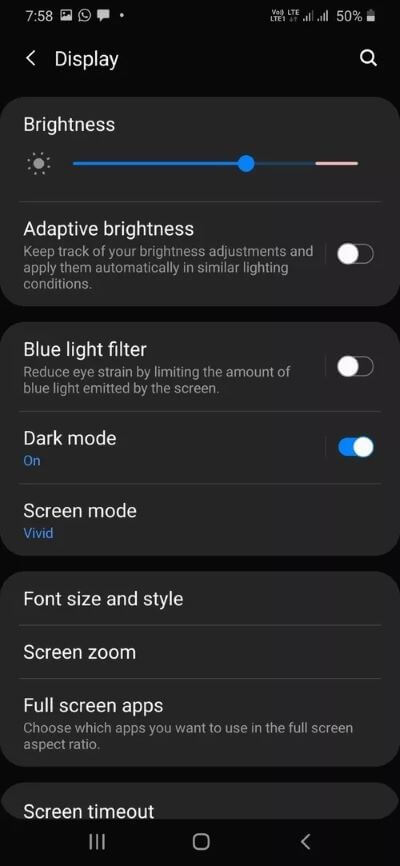
بشكل افتراضي ، يتم تعطيل الخيار. تحتاج إلى تشغيل الوظيفة من الإعدادات> العرض> السطوع التكيفي.
4. استخدام وضع الطاقة
تقدم Samsung قائمة وضع الطاقة الأنيقة لتخصيص توفير الطاقة وفقًا لاحتياجاتك. بشكل افتراضي ، يتم تعيين Power Mode على Optimized ، ولكن إذا كنت تحصل على عمر بطارية أقل من المثالي ، فانتقل إلى وضع توفير الطاقة المتوسط أو وضع توفير الطاقة الأقصى.
انتقل من خلال الخطوات أدناه لاستخدام وضع الطاقة على أجهزة Galaxy.
الخطوة 1: افتح تطبيق الإعدادات على جهاز Galaxy الخاص بك.
الخطوة 2: انتقل إلى البطارية> وضع الطاقة.

الخطوة 3: بشكل افتراضي ، يتم تعيينها على التحسين. قم بالتبديل إلى متوسط أو أقصى توفير للطاقة.
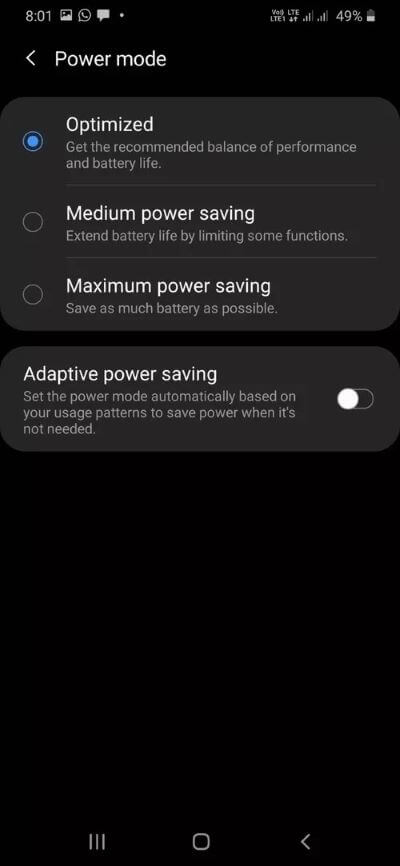
5. قم بالتبديل إلى “توفير الطاقة التكيفي”
أوصي بشدة باستخدام وضع Adaptive Power Saving على هاتف Samsung الخاص بك. إنه أفضل ما في العالمين. يمكنك الاستمرار في استخدام الجهاز في الوضع العادي ، وعند الحاجة ، ستنتقل One UI تلقائيًا إلى المتوسط أو الحد الأقصى لتوفير الطاقة.
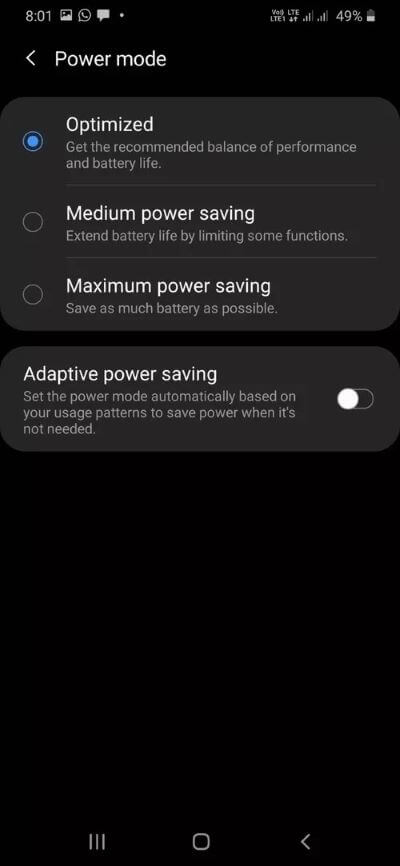
يتعرف النظام على نمط الاستخدام الخاص بك ويقوم تلقائيًا بتبديل وضع الطاقة لتوفير عمر البطارية.
انتقل إلى الإعدادات> البطارية> وضع الطاقة وقم بتمكين وضع توفير الطاقة التكيفي.
6. استخدم وظيفة البطارية التكيفية
تقدم Samsung وضع بطارية تكيفي سهل الاستخدام للحد من استخدام البطارية. يقيد الخيار استخدام البطارية للتطبيقات التي لا تستخدمها كثيرًا. ستجد الخيار في الإعدادات> البطارية> إدارة طاقة التطبيق وتمكينه.
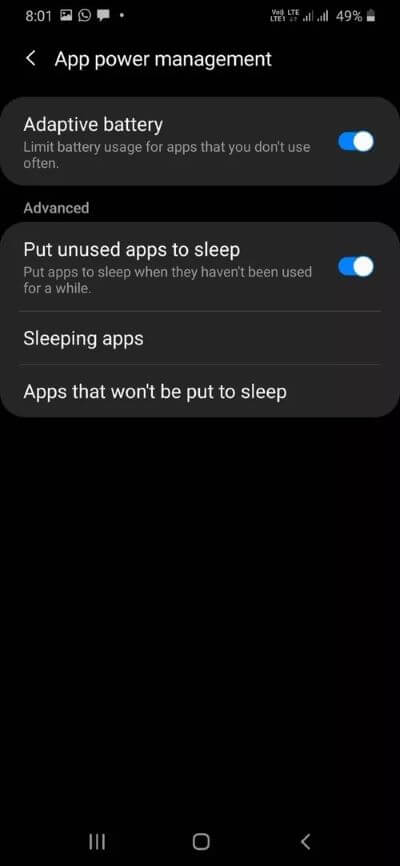
7. تعطيل الشحن السريع
يمكن أن يكون هذا الخيار مفيدًا إذا كنت تخطط للاحتفاظ بجهازك لفترة أطول. تأتي صحة بطارية جهازك مع دورة شحن ثابتة ، وتتدهور السعة بمرور الوقت. يعمل خيار الشحن السريع على تسريع عملية تدهور البطارية.
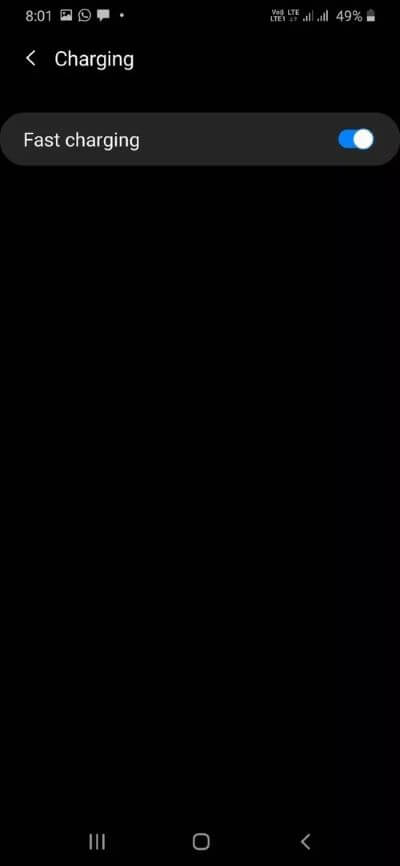
يمكنك تعطيل الشحن السريع من قائمة إعدادات الجهاز. يمكن أن يكون مفيدًا إذا كنت تخطط لشحن الجهاز طوال الليل.
8. فحص الهاتف
لست بحاجة إلى برنامج مكافحة فيروسات تابع لجهة خارجية على هاتف Android. ولكن إذا كنت تقوم بتثبيت تطبيقات خارج متجر Play أو استخدام هاتف Samsung مع أجهزة كمبيوتر متعددة لنقل الملفات ، فيجب عليك فحص الهاتف بشكل دوري.
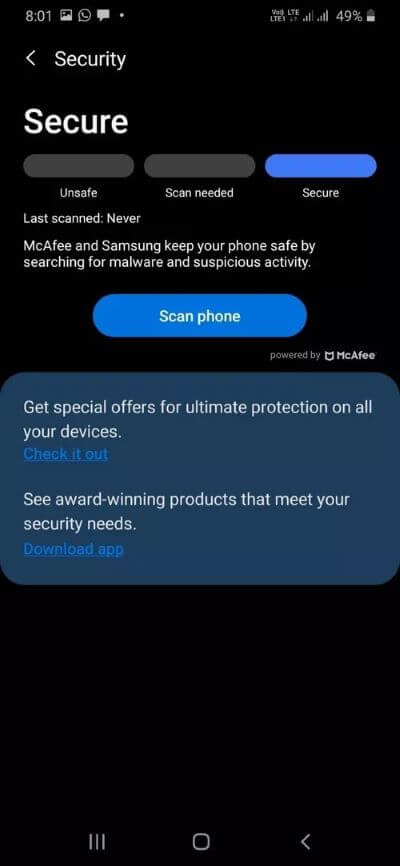
قد يؤثر ملف سطحي أو برنامج ضار على عمر البطارية على هاتف Galaxy الخاص بك. عقدت Samsung شراكة مع Macfee لتقديم حل. يمكنك فتح تطبيق Device Care والانتقال إلى خيار الأمان لفحص الهاتف وإزالة الملفات غير ذات الصلة.
9. قم بتنزيل أحدث تحديث للبرنامج
قد يكون استنزاف البطارية المفاجئ على جهاز Galaxy الخاص بك بسبب وجود أخطاء في البناء مؤخرًا بعد كل شيء ، لا تتصدر Samsung القائمة عندما يتعلق الأمر بتقديم تحديثات الجودة. يجب عليك التحقق مما إذا كان هناك برنامج جديد متاح للتثبيت على الجهاز.
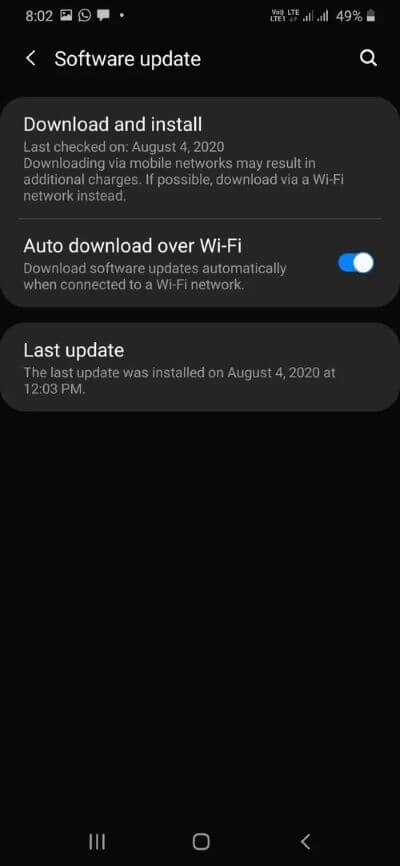
استكشاف أخطاء وإصلاح استنزاف بطارية على أجهزة GALAXY
تقدم Samsung عدة طرق لإصلاح استنزاف البطارية وتحسين عمر البطارية على جهازك. يعود الأمر للمستخدمين لإجراء التغييرات في تطبيق إعدادات واجهة المستخدم الواحدة. تابع الحيل أعلاه وابدأ في استخدام أجهزة Galaxy الخاصة بك لفترة أطول.